Meniu: Desen Text Multiline La promptul de comandă, introduceți "mtext".
Comanda de intrare: mtext
Această comandă este utilizată pentru a crea și a edita obiecte text cu o singură linie și cu mai multe linii. Este posibil să importați și să inserați texte din alte fișiere în text în mai multe linii; filele, spațiile paragrafelor, spațierea liniilor și alinierea; creați și modificați coloane.
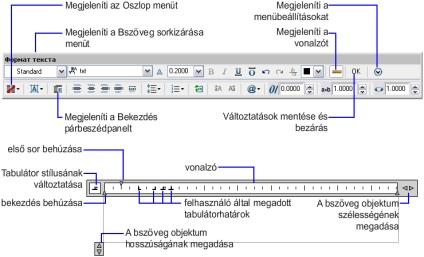
Formatarea panoului de text
Se utilizează pentru a seta stilul textului pentru un obiect text cu mai multe linii, precum și pentru a formata caracterele și paragrafele textului selectat.
Notă Când inserați text dintr-o altă aplicație de procesare a textelor, cum ar fi Microsoft Word, formatarea acestui text este în mare măsură păstrată. Utilizând setările opțiunii "Lipire specială", puteți exclude din textul inserat formatarea paragrafelor (de exemplu, alinierea paragrafelor) sau formatarea caracterelor.
O listă de stiluri de text care pot fi aplicate textului cu mai multe linii. Stilul curent este stocat în variabila de sistem TEXTSTYLE.
Atunci când se aplică un nou stil de text pentru textul cu mai multe linii, formatul original al caracterelor sale (font, înălțime și atribute bold sau italice) se modifică în funcție de noul stil. Conversia la fracție, subliniere și atribute de culoare sunt stocate în caracterele la care se aplică noul stil.
Un exemplu de desen (TrueType.dwg) cu o tabelă de simboluri pentru fiecare dintre fonturi se află în dosarul "Exemplu".
Activați sau dezactivați modul adnotativ pentru obiectul text curent multi-linie.
Specificând înălțimea caracterelor sau schimbând-o pentru fragmentul de text selectat. Înălțimea este specificată în unitățile de desen. Dacă înălțimea caracterelor nu este definită în stilul de text selectat, valoarea sa este stocată în variabila de sistem TEXTSIZE. Înălțimea caracterelor individuale ale unui text cu mai multe linii poate varia.
Activează și dezactivează textul bold pentru textul nou sau selectat. Opțiunea este disponibilă numai pentru caracterele care utilizează fonturi TrueType.
Activează și dezactivează caracterele italice pentru textul nou sau selectat. Opțiunea este disponibilă numai pentru caracterele care utilizează fonturi TrueType.
Activează și dezactivează sublinierea textului nou sau selectat.
Activați sau dezactivați funcția de reducere a textului pentru textul nou sau selectat.
Pentru a crea un text fracționar, trebuie să selectați un fragment de text care să conțină caractere speciale. Dacă a fost selectat text fracționat, apăsând butonul îl transformă într-un text normal. Dacă utilizați caractere speciale (simboluri acoperi (^), o singură bară oblică (/) sau diez (#)), textul în stânga caractere speciale, textul este afișat în partea dreaptă a acestora.
Textele care conțin caracterul de capac (^) sunt convertite în valori de toleranță justificate la stânga. Textele care conțin caracterul de tracțiune obișnuită (/) sunt convertite în aliniere în centrul fracției cu un separator orizontal, lungimea căruia este determinată de lungimea celei mai mari dintre rânduri deasupra celeilalte. Textele care conțin simbolul laturii (#) sunt convertite în fracții numerice cu o linie de separare oblică, a cărei lungime depinde de înălțimea ambelor linii partajate. Textul de deasupra liniei diagonale este aliniat în jos și spre dreapta; sub bara și în stânga.
Setați culoarea pentru textul nou sau modificați culoarea textului selectat.
Puteți atribui text culorii specificate pentru stratul pe care se află (LAND) sau culoarea blocului la care intră (LOCK). De asemenea, puteți să specificați orice culoare listată în listă sau să selectați "Altele" pentru a afișa caseta de dialog "Selectare culoare".
De asemenea, puteți specifica tabelarea în riglă. Când faceți clic pe butonul Selectare tab, stilul filei se modifică: stânga, dreapta, centrul sau zecimale. După finalizarea procedurii de selectare, puteți ajusta poziția filei corespunzătoare utilizând rigla sau în caseta de dialog Paragraf.
Afișați o listă de opțiuni suplimentare pentru formatarea textului. Consultați Opțiuni text suplimentare.
Submeniul coloanei este afișat cu trei opțiuni posibile: "O coloană", "Coloane statice" și "Coloane dinamice". Consultați descrierea meniului "Coloane".
Afișarea meniului "Alinierea Mtext", în care sunt furnizate nouă opțiuni de aliniere. Opțiunea implicită este "Stânga sus".
Afișează caseta de dialog Paragraf. O listă de parametri este dată în descrierea casetei de dialog Paragraf.
"Stânga", "Centru", "Dreapta", "Lățime", "Distribuită"
Setați (mod) distribuirea și alinierea textului în marginea stângă, centrală sau dreaptă pentru paragraful curent sau selectat. Atunci când aliniați un șir, sunt luate în considerare caracterele spațiului introduse la sfârșitul șirului.
Notă Spațierea liniei determină distanța de la marginea de jos a liniei la partea de sus a liniei următoare din paragraful textului cu mai multe linii.
Valorile standard pentru acest parametru sunt enumerate mai jos.
- 1,0x. 1,5x. 2,0x. 2.5x (distanța dintre linii în textul multiline este setată în incremente de 0,5).
- Mai mult: Afișează caseta de dialog Paragraf, unde puteți selecta alte valori.
- Intervalul intervalului de interzicere: Șterge valorile specificate ale intervalului de linie de la paragraful selectat sau actual. Valorile prestabilite ale parametrilor de text multiline vor fi aplicate acestui paragraf.
Următorii parametri adiționali sunt specificați în caseta de dialog Paragraf.
- Exact: Intervalul este determinat în funcție de o valoare arbitrară specificată de utilizator. Schimbarea înălțimii textului nu afectează spațierea liniilor.
- Mai multe: distanța dintre linii este determinată în funcție de înălțimea textului (fără a introduce o valoare specifică). Dacă într-o singură linie înălțimea textului nu este constantă, distanța dintre linii este determinată de cea mai înaltă înălțime a textului din acea linie.
- Cel puțin: când se determină intervalul, se ia în considerare atât valoarea arbitrară definită de utilizator, cât și înălțimea textului. Dacă înălțimea textului este mai mică decât valoarea personalizată, distanța dintre linii este determinată de valoarea personalizată. Dacă înălțimea textului este mai mare decât valoarea personalizată, distanța dintre linii este egală cu înălțimea textului.
Afișează meniul listei de etichete și liste de numerotare.
Afișează opțiunile pentru crearea listelor. (Nu este disponibilă pentru celulele de masă.) Se crează o indentare pentru alinierea la primul paragraf selectat.
- Dezactivat: Dacă este selectată această opțiune, literele, numerele și marcajele sunt șterse din textul selectat la care se aplică formatul listei. Indentarea nu se schimbă.
- Alphabetic: Aplică formatarea listei în care literele sunt folosite pentru elementele cu puncte. Dacă există mai multe elemente în listă decât literele din alfabet, se folosesc două litere pentru a continua secvența.
- Numerar: Aplică formatul listei, în care numerele sunt folosite pentru elementele cu puncte.
- Etichetat: Aplică formatul listei în care sunt folosite markerele pentru elemente.
- Începeți din nou: începe o nouă serie de litere sau numere din lista de formatare. Dacă elementele selectate se află în mijlocul listei, elementele neselectate de mai jos vor fi de asemenea parte din listă.
- Continuă: Adaugă paragrafele selectate în ultima listă și continuă secvența. Atunci când selectați elemente din listă, nu paragrafe, elementele neselectate sub elementele selectate vor continua secvența.
- Permite lista automată: Aplică formatarea listei la scrierea textului. Următoarele simboluri pot fi folosite ca semne de punctuație după litere și numere, dar nu ca marcatori; un punct (.), virgula (,), închidere kruglpya paranteze ()), cornier de închidere (>), un suport de închidere (]) și închiderea scoabă (>).
- Utilizați numai delimitatorul Tab: Limitează opțiunea "Permiteți lista automată" și "Permite marcatori și liste". Formatarea listei este aplicată textului numai dacă spațiul după litera, numărul sau marcatorul a fost creat apăsând tasta TAB, nu SPAȚIU. Această opțiune este utilizată implicit.
- Permiteți jetoanele și listele: Dacă această opțiune este activată, formatul listei este aplicat tuturor textelor obișnuite într-un obiect de text multiplu care este similar cu lista. O listă este textul care îndeplinește următoarele criterii. Șirul începe (1) cu una sau mai multe litere, cifre sau simboluri, după care costul (2) semn de punctuație, (3) există un spațiu creat prin apăsarea tastei TAB, (4), linia se termină cu ENTER tasta sau combinația de taste SHIFT + ENTER.
Dacă caseta de selectare nu este selectată, orice formatare a listei din obiectul text multiplu va fi șters și elementele vor fi convertite în text simplu. Opțiunea "Permiteți lista automată" este dezactivată și toate opțiunile "Marcatori și liste" nu sunt disponibile, cu excepția "Permiteți jetoanele și listele".
Deschide caseta de dialog Field. în care puteți selecta câmpul de inserat în text. După închiderea casetei de dialog, valoarea curentă a câmpului este afișată în text.
Modifică cazul textului selectat în cel superior.
Modifică cazul textului selectat în cel inferior.
Introduceți un caracter sau un spațiu de rupere la poziția curentă a cursorului. De asemenea, puteți introduce simbolurile manual. Consultați simbolurile și semnele speciale.
În textul vertical, caracterele nu sunt acceptate.
Specifică panta textului spre dreapta sau spre stânga. Valoarea unghiului de înclinare este măsurată față de perpendicularul tras la fundul liniei. Valoarea unghiului de înclinare poate fi cuprinsă între -85 și 85 de grade. Valoarea pozitivă a unghiului corespunde pantei simbolurilor din dreapta. Valoarea negativă a unghiului corespunde pantei simbolurilor din stânga.
Decrementează sau mărește intervalul dintre caracterele selectate. Valoarea intervalului de 1,0 este normală. Pentru a mări intervalul, setați valoarea la mai mult de 1,0, pentru a reduce intervalul - mai puțin de 1,0.
Se întinde sau se micșorează simbolurile selectate. O valoare de 1,0 este normală pentru lățimea literei acestui font. Lățimea poate fi mărită (de exemplu, utilizând o valoare de 2 pentru raportul de compresie pentru a crește lățimea de două ori) sau reduceți (de exemplu, utilizați un raport de compresie de 0,5 pentru a reduce lățimea la jumătate).
Opțiuni suplimentare de text
Afișează câmpul.
Afișează o listă de caractere disponibile. De asemenea, puteți selecta un spațiu fără rupere și deschideți tabelul simbolurilor pentru a introduce caractere suplimentare.
Setați alinierea pentru un obiect text cu mai multe linii. În mod prestabilit, se utilizează alinierea "Sus-stânga". Spațiile inserate la sfârșitul unei linii sunt luate în considerare în text și afectează alinierea paragrafului. În direcția orizontală, textul poate fi centrat sau aliniat la stânga sau la dreapta. În ceea ce privește limitele superioare și inferioare, textul poate fi aliniat la mijloc, în sus sau în jos. Pentru o ilustrare a celor nouă opțiuni de aliniere, consultați descrierea comenzii MTEXT.
Afișați opțiunile de formatare a paragrafelor. Vedeți descrierea casetei de dialog Paragraf.
Marcatori și liste
Afișați parametrii listei de numere.
Trimiteți-le prietenilor: